
Um novo Apple Watch vem pré-carregado com alguns mostradores de relógio. Além disso, há uma grande coleção de mostradores de relógio adicionais, variando de elegante a totalmente divertido. Veja como adicionar um novo mostrador de relógio no Apple Watch.
Usuários do Apple Watch usando o Series 4 ou mais recente e execute watchOS 7 ou uma versão superior tem acesso a um grande número de mostradores de relógio diferentes, tudo isso pode ser personalizado com estilos diferentes, cores e complicações.
Você ama complicações? Adicionar o mostrador do relógio Infograph, com suporte para oito complicações diferentes. Tudo sobre o estilo? Experimente o lindo mostrador ou tipografia da Califórnia. Se você gosta de manter as coisas digitais, Você não pode dar errado com o Infograph Modular.


E, desde já, o mais engraçado de tudo é o mostrador do relógio Memoji animado.
RELACIONADO: Como criar e usar Memoji no Apple Watch
Neste guia, Falaremos sobre como adicionar um novo mostrador de relógio ao Apple Watch diretamente do dispositivo vestível., así como además acerca de cómo utilizar la aplicación “Ver” no iPhone.
Como adicionar um novo mostrador de relógio ao Apple Watch
O procedimento de adicionar um novo mostrador de relógio (e alternar entre os mostradores do relógio) é muito simples. Se você desejar, Você pode ter uma dúzia de mostradores de relógio diferentes e alternar entre eles deslizando o dedo da borda esquerda ou direita da tela.
Para iniciar, vá para um mostrador de relógio existente no Apple Watch e mantenha a tela pressionada. A seguir, você verá a interface de edição do mostrador do relógio.
Deslize totalmente para a direita (você também pode usar a Coroa Digital) hasta llegar a la página “Novo”. Aqui, toque no botão “+”.
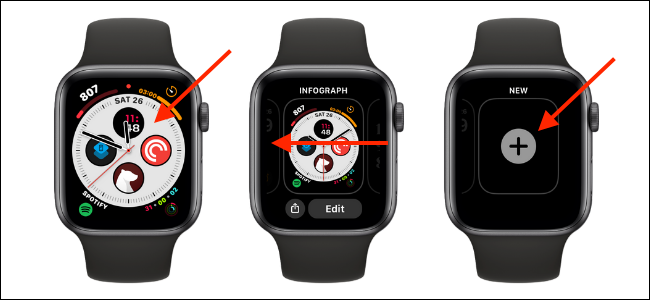
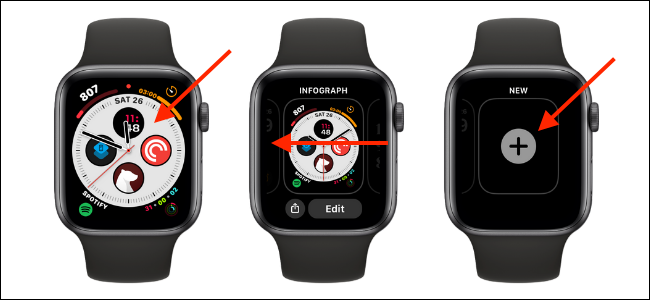
Agora você verá uma lista de todos os mostradores de relógio disponíveis. Deslize para cima para ver mais mostradores de relógio ou role com a Coroa Digital.
Depois de encontrar um mostrador de relógio que deseja experimentar, basta tocar na visualização.
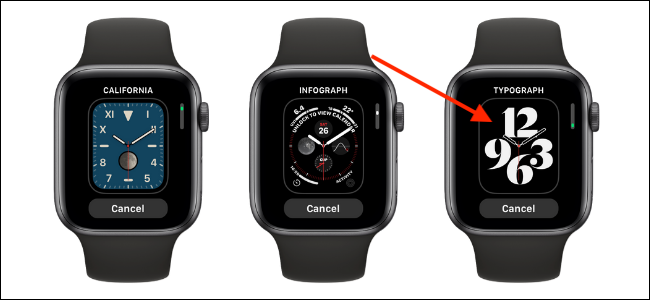
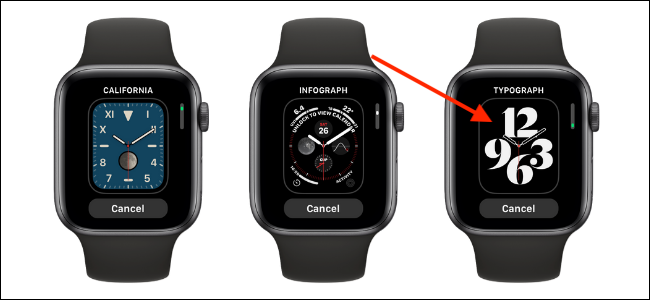
No momento, o mostrador do relógio será adicionado à sua página de coleção.


E isso é. Seu novo mostrador está pronto para você aproveitar.
Como adicionar um novo mostrador do relógio da Apple usando o iPhone
Se você não gosta de usar a tela pequena do Apple Watch para adicionar mostradores, não se preocupe. Puede usar la sección dedicada Face Gallery en la aplicación “Ver” para iphone.
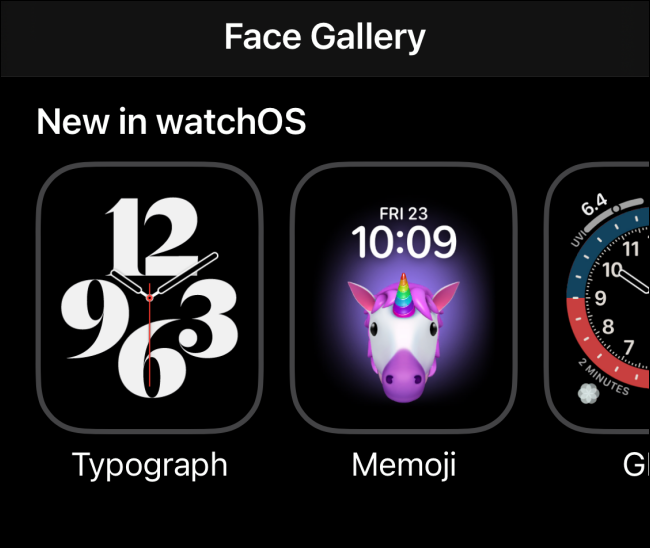
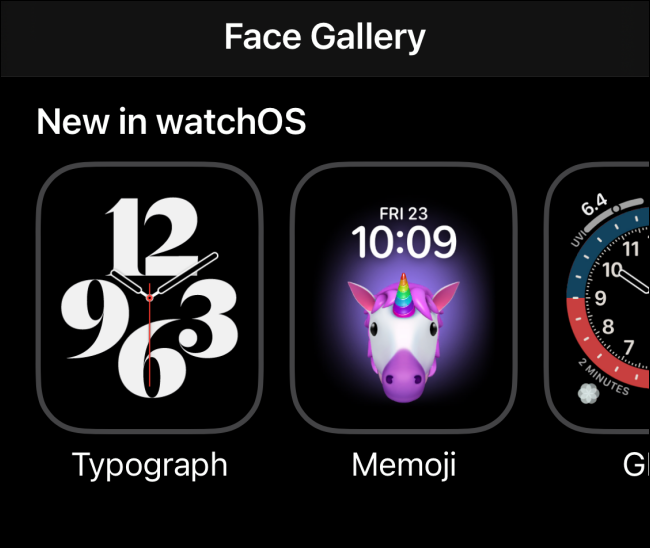
Primeiro, abra o aplicativo “Ver” no seu iPhone e vá para a guia “Galeria facial”.
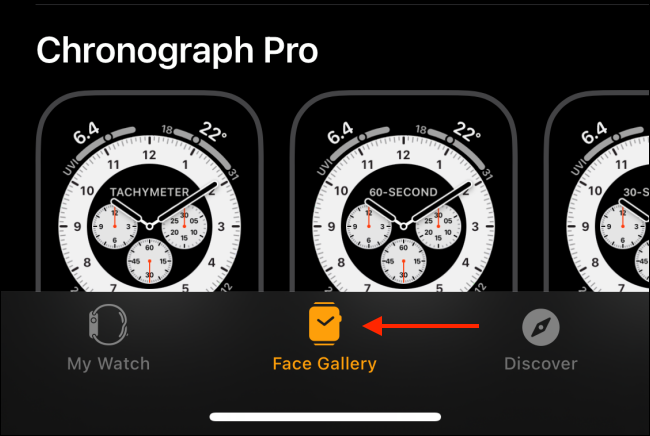
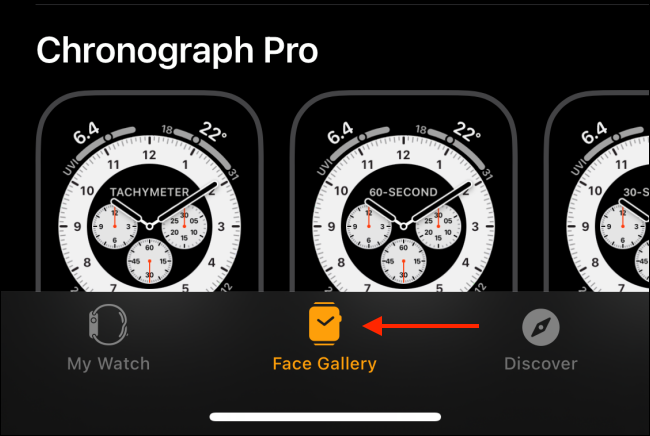
A seguir, você verá novos mostradores de relógio no topo e uma lista de todos os mostradores de relógio disponíveis. O bom é que a Galeria de Faces mostra variações do mesmo mostrador do relógio com cores e complicações diferentes.
Navegue e selecione uma configuração que você goste. Toque no mostrador do relógio para ver mais detalhes.
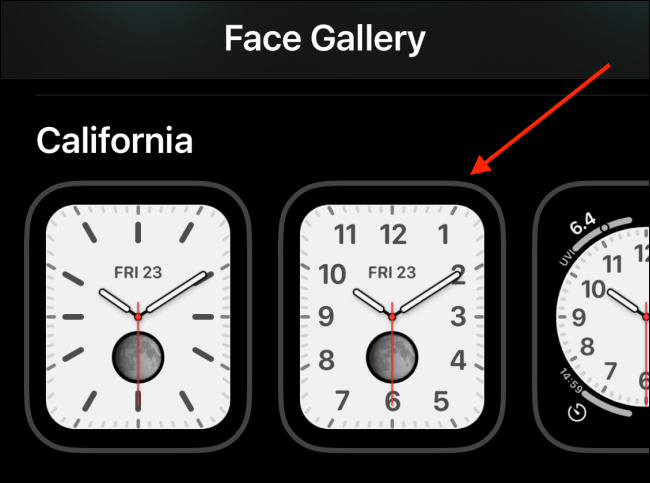
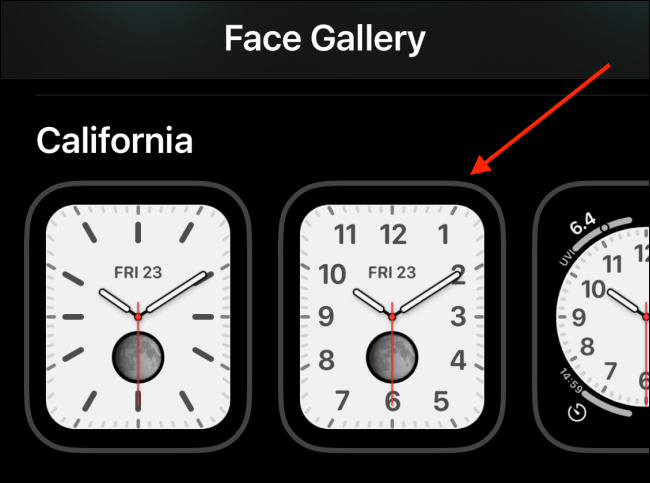
Aqui, pode personalizar a cor, o mostrador e outros atributos de design.
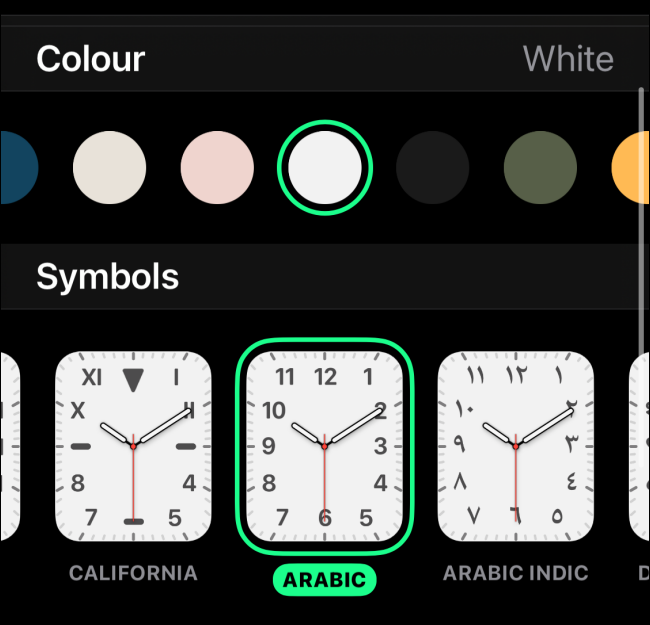
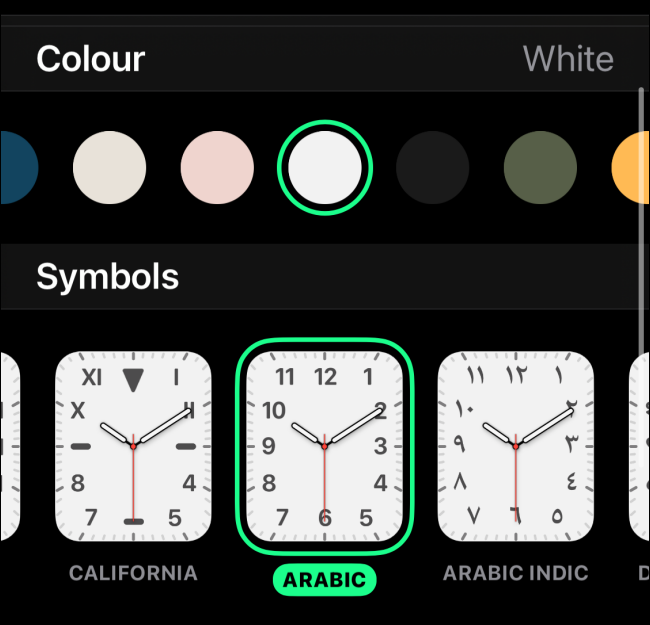
Quando você estiver pronto, toque no botão “Adicionar”. Verás una animación que toma la esfera del reloj y la agrega a la pestaña “Meu relógio”.
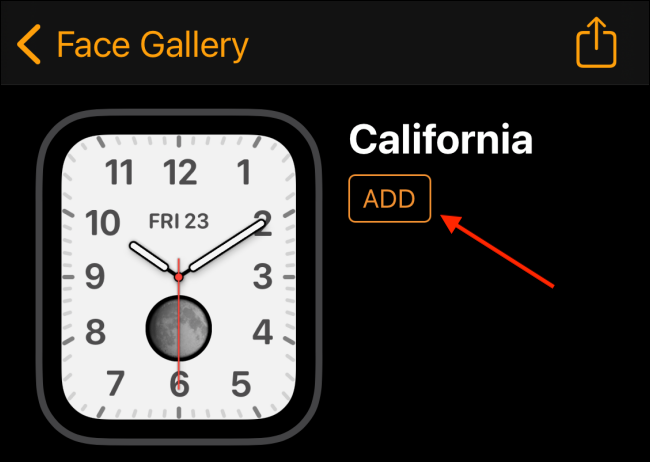
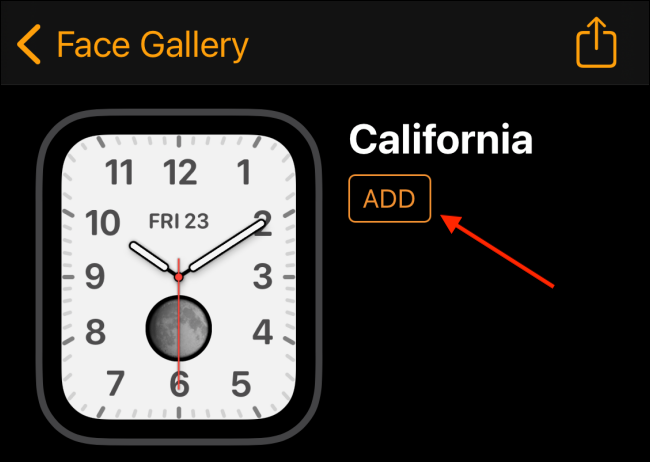
Cuando vaya a la pestaña “Meu relógio”, encontrará la nueva esfera del reloj al final de la sección “Meus rostos”.
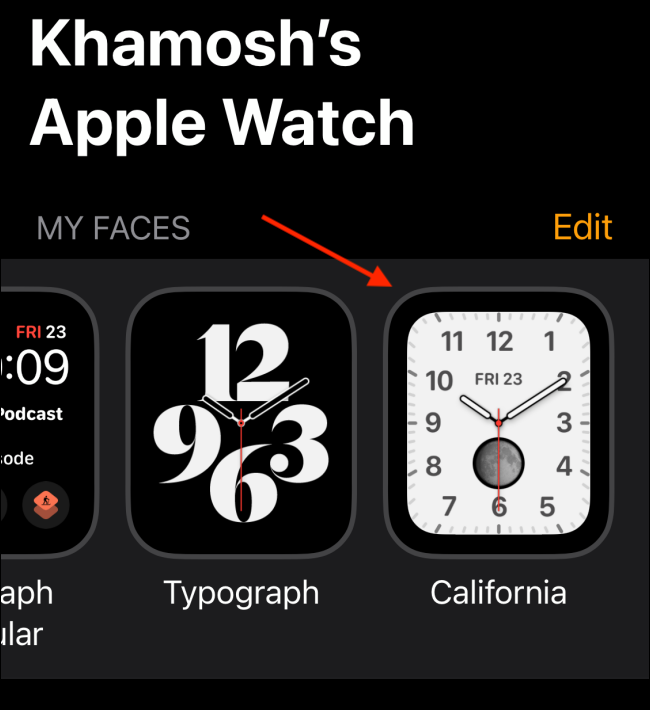
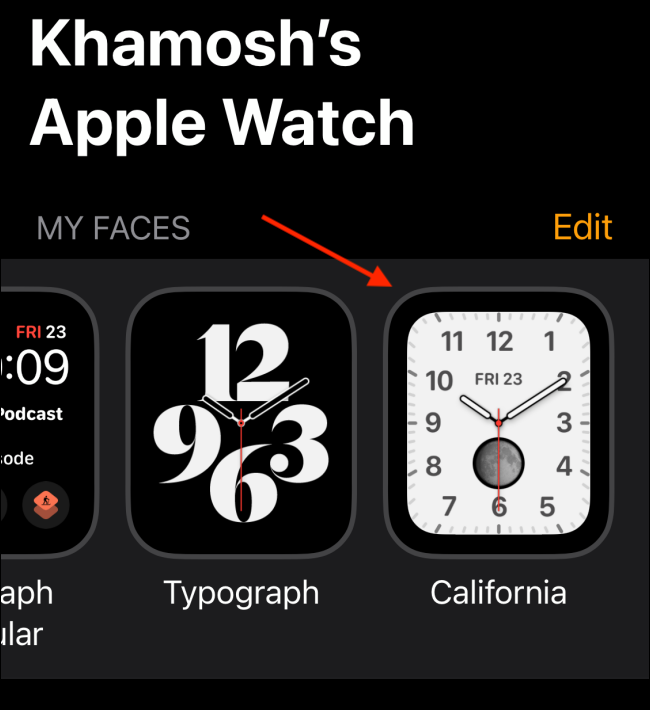
E quando eu levanto meu pulso, você encontrará o novo mostrador do relógio definido como sua nova opção padrão.


Embora as complicações padrão sejam excelentes, A Apple não oferece uma boa complicação de data e hora, especialmente para mostradores de relógio analógicos como o Infograph face. A seguir, Mostramos como você pode criar suas próprias complicações de data e hora no Apple Watch.
RELACIONADO: Como criar complicações de data e hora para o Apple Watch






